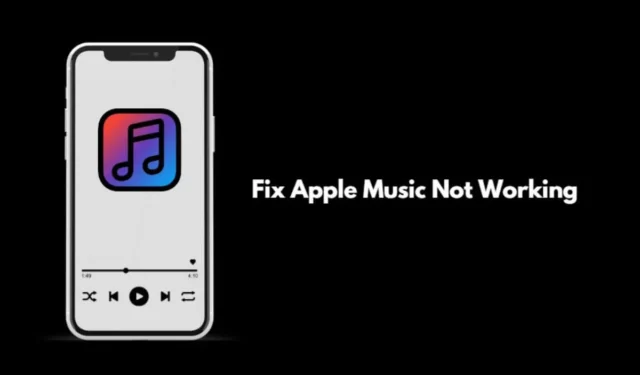
운동할 때, 장거리 운전을 할 때, 심지어 장거리 비행을 할 때에도 음악은 우리를 활력 있게 만듭니다.
Apple Music은 Apple의 기본 음악 스트리밍 앱입니다. 음악에 열광하는 사람들에게 Apple Music이 작동하지 않으면 하루가 공허하게 느껴질 수 있습니다.
문제 해결을 시작하기 전에 Apple Music이 iPhone에서 작동하지 않는 이유를 아는 것이 중요합니다. 네트워크가 매우 불안정하여 스트리밍이 영향을 받고 무작위로 일시 중지될 수 있습니다.
귀하의 Apple Music 구독이 종료되었거나, 취소하고 잊어버렸을 수 있습니다. Apple Music은 활성 구독 없이는 작동하지 않습니다.
때때로 iOS 또는 Apple Music의 버그가 앱에 영향을 줄 수 있으며, 일부 기능이 작동하지 않을 수 있습니다. iOS를 업데이트하면 버그가 수정될 것입니다. 이는 문제 해결 섹션에서 설명했습니다.
1. 불안정한 WiFi 네트워크 확인
iPhone에서 다른 앱이 작동하는지 확인하세요. 앱이나 서비스가 인터넷에 연결할 수 없는 경우 WiFi 네트워크가 다운되었을 수 있습니다. ISP에 연락하여 불만을 등록하고 해결하세요.
WiFi 라우터를 재시작하고 기기를 WiFi에 다시 연결할 수도 있습니다. 대체 WiFi(가급적 안정된 WiFi)에 액세스할 수 있다면 그것을 사용하세요. 또는 모바일 데이터도 사용할 수 있지만 일반적으로 WiFi에 비해 빠르지 않습니다. 따라서 음악을 스트리밍하는 동안 지연이 발생할 가능성이 있습니다.
2. iOS 업데이트
iPhone에 설치된 현재 iOS 빌드의 버그를 수정하려면 새 빌드로 업그레이드하세요. 업데이트를 찾으려면,
- 설정 앱을 실행하고 > 일반 > 소프트웨어 업데이트를 탭 합니다 .
- 업데이트가 있으면 다운로드 및 설치를 탭하여 받으세요.

- 화면의 지시에 따라 설치를 완료하세요.
3. Apple Music이 다운되었는지 확인하세요
Apple 시스템 상태 페이지에 접속하면 Apple Music 서비스가 유지 관리를 위해 중단되었는지 확인할 수 있습니다.
- Apple 시스템 상태 로 이동합니다 .
- Apple Music 옆에 녹색 점이 있으면 정상적으로 작동한다는 의미입니다.

- 빨간색 점/주황색 점이 보이면 서버가 다운되었을 수 있습니다.
Apple이 Apple Music 문제를 공식적으로 해결하고 서비스를 재개할 때까지 기다리세요.
4. Apple Music 구독 확인
Apple Music 구독이 만료되었는지 확인해야 합니다. 무료 체험을 선택했지만 그 후에 취소한 경우 체험 기간이 끝나면 액세스가 제한됩니다. 구독 상태를 확인하려면.
- 앱스토어를 실행합니다.
- 연결된 Apple Store의 프로필 이미지를 탭하세요.
- 이제 구독을 탭하세요 .

활성화된 Apple Music 구독이 보이지 않으면 구독을 갱신하세요.
5. Apple Music 앱을 강제 종료하고 다시 시작합니다.
앱 전환기에서 Apple Music을 강제로 닫고 다시 시작하는 방법은 다음과 같습니다.
- 홈 버튼이 있는 iPhone을 사용하는 경우 , 홈 버튼을 두 번 탭하면 앱 전환기가 나타납니다.
- 홈 버튼이 없는 iPhone을 사용하는 경우 , 디스플레이를 위로 살짝 밀어 앱 전환기를 실행하세요.
- 그런 다음 Apple Music 앱 카드로 이동하여 위로 살짝 밀어 닫습니다.

- 몇 초 후에 iOS 앱 라이브러리에서 음악 앱을 실행합니다.
6. 노래/앨범을 제거하고 다시 추가합니다.
때로는 다운로드에서 노래를 제거했다가 다시 추가하면 Apple Music의 문제를 해결하는 데 도움이 됩니다.
- Apple Music을 엽니다.
- 스트리밍되지 않는 노래를 길게 누르세요.
- 메뉴에서 제거를 탭합니다 .
- 그런 다음 다운로드 제거를 탭합니다 .
- 노래를 다시 다운로드하려면 노래를 길게 누르고 메뉴에서 다운로드를 선택하세요 .
마무리
음악 스트리밍에 타협하고 싶지 않다면, 이 팁을 따라 iPhone에서 Apple Music이 작동하지 않는 문제를 해결하세요. 이 가이드가 도움이 되었으면 좋겠습니다.




답글 남기기